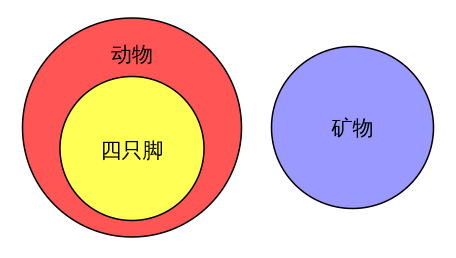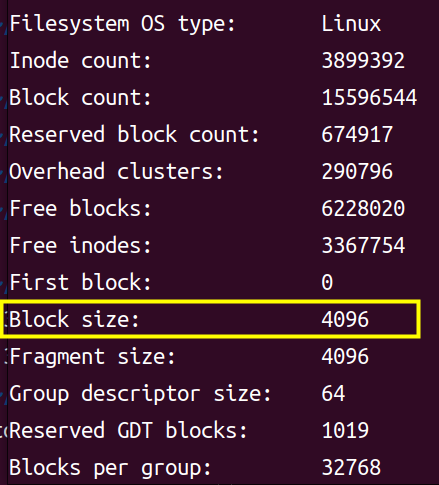pandas操作Excel文件
- 一、前言
- 二、指定读取的工作表与header设置
- 2.1指定工作表
- 2.2header设置
- 三、读取Excel数据
- 3.1iloc读取数据
- 3.2read_excel读取数据
- 3.3loc读取数据
- 四、DataFrame数据筛选
- 4.1根据列标签对整列进行筛选
- 4.2使用iloc对区域进行筛选
- 4.3自定义筛选
- 五、DataFrame类型与numpy数组相互转换
- 5.1DataFrame类型转换为numpy数组
- 5.2numpy数组转换为DataFrame类型
- 六、写入Excel文件
一、前言
在python语言中,相较于其他操作Excel文件的工具包,pandas提供了高层次的数据操作接口,读取Excel中的数据更方便,且DataFrame数据结构可与numpy数组相互转换,便于后续数据处理与保存。
二、指定读取的工作表与header设置
2.1指定工作表
pandas可以根据工作表的名称或索引指定读取工作表,也可以将工作簿中的工作表全部读取,示例代码如下:
import pandas as pd
excel_data = pd.read_excel('data.xlsx', sheet_name = 'Sheet1')#指定读取名为Sheet1的工作表
excel_data = pd.read_excel('data.xlsx', sheet_name = 1)#指定读取第二个工作表,如只有一个工作表则报错
excel_data = pd.read_excel('data.xlsx', sheet_name = None)#读取所有工作表,返回一个字典,字典中键名为工作表名称,键值为DataFrame格式的工作表内容
excel_data = pd.read_excel('data.xlsx')#不指定读取的工作表时,默认读取第一个工作表
2.2header设置
以读取data.xlsx工作簿的Sheet1工作表为例,表格内容如下图,

示例代码如下:
import pandas as pd
excel_data = pd.read_excel('data.xlsx')
data = excel_data.iloc[0:3, 0:1]#索引从0开始,读取第一行至第三行、第一列的数据
print(data)#输出如下
0.53
0 0.45
1 0.66
2 0.72
data = excel_data.iloc[1:3, 0:1]#读取第二行至第三行、第一列的数据
print(data)#输出如下
0.53
1 0.66
2 0.72
上述读取Excel指定区域的代码,默认将读取的excel文件中的第一行数据当做了列标签,所以读取的第一行数据其实是Excel中的第二行数据,即0.45而不是0.53。注意0.45前的0为索引,即认为是第一行数据,而0.53前没有索引,将其认为是列的标签。
如果Excel中第一行不是列标签,那么可以通过如下代码设置取消掉header标识,
excel_data = pd.read_excel('data.xlsx', header = None)
data = excel_data.iloc[0:3, 0:1]#索引从0开始,读取第一行至第三行、第一列的数据
print(data)#输出如下
0
0 0.53
1 0.45
2 0.66
data = excel_data.iloc[1:3, 0:1]#读取第二行至第三行、第一列的数据
print(data)#输出如下
0
1 0.45
2 0.66
0.53前索引为0,即认为是第一行数据,0.45前索引为1,即认为是第二行数据,与Excel文件中的实际内容相吻合。
三、读取Excel数据
3.1iloc读取数据
使用iloc函数读取Excel指定区域数据的语法几乎与numpy二维数组的读取语法完全相同,如果对numpy数组切片读取很熟悉那么对iloc的用法可以快速掌握。
iloc读取数据时,先指定行,再指定列,索引从0开始,可指定读取一块区域数据,也可指定读取整行或整列数据,示例代码如下:
excel_data = pd.read_excel('data.xlsx', header = None)
data = excel_data.iloc[0:5, 0:4]#读取第一行至第五行、第一列至第四列的数据
print(data)#输出如下
0 1 2 3
0 0.53 0.42 0.46 0.63
1 0.45 0.63 0.60 0.56
2 0.66 0.54 0.79 0.61
3 0.72 0.49 0.68 0.43
4 0.73 0.49 0.67 0.66
data = excel_data.iloc[0:, 0:4]#读取第一列至第四列整列的数据,行中如有空格则会被读取为NaN值
data = excel_data.iloc[:, 0:4]#与上行代码结果相同
print(data)#输出如下
0 1 2 3
0 0.53 0.42 0.46 0.63
1 0.45 0.63 0.60 0.56
2 0.66 0.54 0.79 0.61
3 0.72 0.49 0.68 0.43
4 0.73 0.49 0.67 0.66
5 0.62 0.58 0.80 0.34
6 0.30 0.53 0.44 0.59
7 0.52 0.63 0.56 0.46
8 0.57 0.40 0.52 0.76
9 0.72 0.62 0.33 0.59
data = excel_data.iloc[0:5, 0:]#读取第一行至第五行整行的数据,列中如有空格则会被读取为NaN值
data = excel_data.iloc[0:5, ]#与上行代码结果相同
data = excel_data.iloc[0:5]#与上行代码结果相同
print(data)#输出如下
0 1 2 3
0 0.53 0.42 0.46 0.63
1 0.45 0.63 0.60 0.56
2 0.66 0.54 0.79 0.61
3 0.72 0.49 0.68 0.43
4 0.73 0.49 0.67 0.66
3.2read_excel读取数据
read_excel是读取Excel文件时调用的函数方法,返回的是包含工作表全部内容的DataFrame结构数据,可以通过设置read_excel的参数读取整行或整列数据,但无法像iloc那样可以灵活读取指定区域的数据,示例代码如下:
data = pd.read_excel('data.xlsx', header = None, skiprows = 2, nrows = 2)#跳过前两行,读取第三行和第四行整行数据
print(data)#输出如下
0 1 2 3
0 0.66 0.54 0.79 0.61
1 0.72 0.49 0.68 0.43
data = pd.read_excel('data.xlsx', header = None, usecols = [0, 2])#读取第一列和第三列整列数据
data = pd.read_excel('data.xlsx', header = None, usecols = 'A,C')#与上行代码结果相同
print(data)#输出如下
0 2
0 0.53 0.46
1 0.45 0.60
2 0.66 0.79
3 0.72 0.68
4 0.73 0.67
5 0.62 0.80
6 0.30 0.44
7 0.52 0.56
8 0.57 0.52
9 0.72 0.33
data = pd.read_excel('data.xlsx', header = None, usecols = 'A:C')#读取第一列至第三列整列数据
print(data)#输出如下
0 1 2
0 0.53 0.42 0.46
1 0.45 0.63 0.60
2 0.66 0.54 0.79
3 0.72 0.49 0.68
4 0.73 0.49 0.67
5 0.62 0.58 0.80
6 0.30 0.53 0.44
7 0.52 0.63 0.56
8 0.57 0.40 0.52
9 0.72 0.62 0.33
3.3loc读取数据
loc函数是基于行列标签读取数据,如果工作表中存在行列标签,就可以通过指定标签读取数据,但行列标签名必须唯一不能重复,否则会报错,也可以临时增加列标签和行标签(pandas中称为行索引)。
读取整列数据示例代码如下:
excel_data = pd.read_excel('data.xlsx')
data = excel_data.loc[:, 0.42]#读取以0.42为列标签的整列数据
data = excel_data[0.42]#与上行代码结果相同
print(data)#输出如下
0 0.63
1 0.54
2 0.49
3 0.49
4 0.58
5 0.53
6 0.63
7 0.40
8 0.62
data = excel_data.loc[:, 0.42:0.63]#读取从列标签0.42至0.63的整列数据
print(data)#输出如下
0.42 0.46 0.63
0 0.63 0.60 0.56
1 0.54 0.79 0.61
2 0.49 0.68 0.43
3 0.49 0.67 0.66
4 0.58 0.80 0.34
5 0.53 0.44 0.59
6 0.63 0.56 0.46
7 0.40 0.52 0.76
8 0.62 0.33 0.59
data = excel_data.loc[:, [0.42, 0.63]]#读取从列标签0.42、0.63的整列数据
print(data)#输出如下
0.42 0.63
0 0.63 0.56
1 0.54 0.61
2 0.49 0.43
3 0.49 0.66
4 0.58 0.34
5 0.53 0.59
6 0.63 0.46
7 0.40 0.76
8 0.62 0.59
excel_data.columns = ['column01', 'column02', 'column03', 'column04']#临时增加列标签,但会覆盖掉之前已有的列标签
data = excel_data.loc[:, 'column01':'column03']#读取从列标签column01至column3的整列数据
print(data)#输出如下
column01 column02 column03
0 0.45 0.63 0.60
1 0.66 0.54 0.79
2 0.72 0.49 0.68
3 0.73 0.49 0.67
4 0.62 0.58 0.80
5 0.30 0.53 0.44
6 0.52 0.63 0.56
7 0.57 0.40 0.52
8 0.72 0.62 0.33
读取整行数据示例代码如下:
excel_data = pd.read_excel('data.xlsx', index_col = 0)#将第一列设置为行标签
data = excel_data.loc[0.45]#读取以0.45为行标签的整行数据
print(data)#输出如下
0.42 0.630
0.46 0.600
0.63 0.560
data = excel_data.loc[0.45:0.66]#读取行标签从0.45至0.66的整行数据
print(data)#输出如下
0.42 0.46 0.63
0.53
0.45 0.63 0.60 0.56
0.66 0.54 0.79 0.61
data = excel_data.loc[0.45, 0.42]#读取行标签为0.45,列标签为0.42的单元格数据
print(data)#输出如下
0.63
excel_data.index=['row01', 'row02', 'row03', 'row04', 'row05', 'row06', 'row07', 'row08', 'row09']#临时增加行标签,但会覆盖掉之前已有的行标签
data = excel_data.loc['row01':'row05']#读取行标签从row01至row05的整行数据
print(data)#输出如下
0.42 0.46 0.63
row01 0.63 0.60 0.56
row02 0.54 0.79 0.61
row03 0.49 0.68 0.43
row04 0.49 0.67 0.66
row05 0.58 0.80 0.34
注意,行列标签如果为数值形式,那么在索引时直接以数值作索引,如果标签名为字符串,需要对字符串加上单引号或双引号。
四、DataFrame数据筛选
DataFrame数据筛选主要有以下三类:
4.1根据列标签对整列进行筛选
示例代码如下:
excel_data = pd.read_excel('data.xlsx', header = None)
excel_data.columns = ['column01', 'column02', 'column03', 'column04']
data = excel_data[excel_data['column01'] > 0.7]#筛选出column01列大于0.7的整行数据
data = excel_data.query('column01 > 0.7')#与上行代码结果相同
print(data)#输出如下
column01 column02 column03 column04
3 0.72 0.49 0.68 0.43
4 0.73 0.49 0.67 0.66
9 0.72 0.62 0.33 0.59
data = excel_data[excel_data['column01'].between(0.6, 0.7)]#筛选出column01列0.6与0.7之间的整行数据
data = excel_data.query('column01 >= 0.6 and column01 <= 0.7')#与上行代码结果相同
print(data)#输出如下
column01 column02 column03 column04
2 0.66 0.54 0.79 0.61
5 0.62 0.58 0.80 0.34
excel_data['column01'][0]='abc'#将column01列的第一行单元格赋值为abc
data = excel_data[excel_data['column01'].str.contains('a', case = False, na = False)]#筛选column01列中包含a的整行数据
print(data)#输出如下
column01 column02 column03 column04
0 abc 0.42 0.46 0.63
data = excel_data[excel_data['column01'].isin([0.30,0.45, 'abc'])]#筛选column01列中是否包含指定的值
print(data)#输出如下
column01 column02 column03 column04
0 abc 0.42 0.46 0.63
1 0.45 0.63 0.60 0.56
6 0.3 0.53 0.44 0.59
4.2使用iloc对区域进行筛选
示例代码如下:
excel_data = pd.read_excel('data.xlsx', header = None)
data = excel_data.iloc[0:5, 0:4]#读取第一行至第五行、第一列至第四列的数据
print(data)#输出如下
0 1 2 3
0 0.53 0.42 0.46 0.63
1 0.45 0.63 0.60 0.56
2 0.66 0.54 0.79 0.61
3 0.72 0.49 0.68 0.43
4 0.73 0.49 0.67 0.66
data = data[data > 0.7]#筛选出区域内大于0.7的数据
print(data)#输出如下
0 1 2 3
0 NaN NaN NaN NaN
1 NaN NaN NaN NaN
2 NaN NaN 0.79 NaN
3 0.72 NaN NaN NaN
4 0.73 NaN NaN NaN
data = excel_data[excel_data.iloc[:, 0] > 0.7]#筛选出第一列大于0.7的整行数据
print(data)#输出如下
0 1 2 3
3 0.72 0.49 0.68 0.43
4 0.73 0.49 0.67 0.66
9 0.72 0.62 0.33 0.59
从上述代码可看出,对区域进行筛选,有可能出现NaN值。
4.3自定义筛选
自定义筛选适用于筛选条件较为复杂的情况,通过apply函数实现,示例代码如下:
def filter_1(row):
return row[0] > 0.7
excel_data = pd.read_excel('data.xlsx', header = None)
data = excel_data[excel_data.apply(filter_1, axis = 1)]#筛选出第一列大于0.7的整行数据
print(data)#输出如下
0 1 2 3
3 0.72 0.49 0.68 0.43
4 0.73 0.49 0.67 0.66
9 0.72 0.62 0.33 0.59
apply函数还可用于数据处理操作,示例代码如下:
excel_data = pd.read_excel('data.xlsx', header = None)
print(excel_data)#输出如下
0 1 2 3
0 0.53 0.42 0.46 0.63
1 0.45 0.63 0.60 0.56
2 0.66 0.54 0.79 0.61
3 0.72 0.49 0.68 0.43
4 0.73 0.49 0.67 0.66
5 0.62 0.58 0.80 0.34
6 0.30 0.53 0.44 0.59
7 0.52 0.63 0.56 0.46
8 0.57 0.40 0.52 0.76
9 0.72 0.62 0.33 0.59
new_data = excel_data.iloc[:, 0].apply(lambda x: x * 2)
print(new_data)#输出如下
0 1.06
1 0.90
2 1.32
3 1.44
4 1.46
5 1.24
6 0.60
7 1.04
8 1.14
9 1.44
五、DataFrame类型与numpy数组相互转换
5.1DataFrame类型转换为numpy数组
pandas读取Excel数据返回的是DataFrame数据结构,将其转换为numpy数组代码如下:
import numpy as np
data = excel_data.iloc[0:3, 0:4]#读取第一行至第三行、第一列至第四列的数据
print(type(data))#输出如下
<class 'pandas.core.frame.DataFrame'>
print(data)#输出如下
0 1 2 3
0 0.53 0.42 0.46 0.63
1 0.45 0.63 0.60 0.56
2 0.66 0.54 0.79 0.61
a01 = np.array(data)#转换为numpy数组
print(a01)#输出如下
[[0.53 0.42 0.46 0.63]
[0.45 0.63 0.6 0.56]
[0.66 0.54 0.79 0.61]]
data = excel_data.iloc[0:10, 0]#读取第一行至第十行、第一列的数据
print(type(data))#输出如下
<class 'pandas.core.series.Series'>
print(data)#输出如下
0 0.53
1 0.45
2 0.66
3 0.72
4 0.73
5 0.62
6 0.30
7 0.52
8 0.57
9 0.72
Name: 0, dtype: float64
a01 = np.array(data)#转换为numpy数组
print(a01)#输出如下
[0.53 0.45 0.66 0.72 0.73 0.62 0.3 0.52 0.57 0.72]
data = excel_data.iloc[0:10, 0:1]#读取第一行至第十行、第一列的数据
print(type(data))#输出如下
<class 'pandas.core.frame.DataFrame'>
print(data)#输出如下
0
0 0.53
1 0.45
2 0.66
3 0.72
4 0.73
5 0.62
6 0.30
7 0.52
8 0.57
9 0.72
a01 = np.array(data)#转换为numpy数组
print(a01)#输出如下
[[0.53]
[0.45]
[0.66]
[0.72]
[0.73]
[0.62]
[0.3 ]
[0.52]
[0.57]
[0.72]]
通过上述代码可看出,pandas不总是返回DataFrame类型,有时也返回Series类型,这与读取数据时指定单行单列或多行多列有关,而在转换为numpy数组时,DataFrame类型转换成二维数组,Series类型转换成一维数组。
另外,如果DataFrame中包含标签,标签并不会被一起转换为numpy数组。
5.2numpy数组转换为DataFrame类型
示例代码如下:
np_array = np.array([[1, 2, 3], [4, 5, 6], [7, 8, 9]])
data = pd.DataFrame(np_array)
print(data)#输出如下
0 1 2
0 1 2 3
1 4 5 6
2 7 8 9
data = pd.DataFrame(np_array, columns=['column01', 'column02', 'column03'])#指定列标签
print(data)#输出如下
column01 column02 column03
0 1 2 3
1 4 5 6
2 7 8 9
六、写入Excel文件
pandas是将DataFrame类型数据写入Excel文件中,可以向新文件写入,也可追加工作表写入,示例代码如下:
np_array = np.array([[1, 2, 3], [4, 5, 6], [7, 8, 9]])
data = pd.DataFrame(np_array)
data.to_excel('test01.xlsx', sheet_name = 'data', index = False, header = False)#写入新Excel文件,index控制是否写入行索引,header控制是否写入列标签
with pd.ExcelWriter('test01.xlsx', mode = 'a', engine = 'openpyxl') as writer:#追加写入
data.to_excel(writer, sheet_name = 'data02', index = False, header = False)